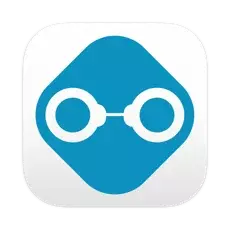Hvordan løse problemet med OS X henger Åpne / Lagre dialogboksen
Makradar Av Teknologi / / December 19, 2019
"Apple har" de som "mens Jobs ikke var som dette!" - mest sannsynlig si skeptikerne, lese tittelen navn. Tross alt, kan det perfekte produktet ikke være feil. Selvfølgelig har dette sin egen sannhet, men det er ingenting perfekt i verden.
Noen av de som blir møtt med "henge" i vinduet "Open / Save" i de ulike programmene mens du arbeider på en Mac. Men dette problemet kan løses.
Denne irriterende bug forfølger bare de brukere som allerede er automatisk koblet nettverksdisker (akkurat som meg) når du kjører OS X. Noen ganger, når du arbeider med en rekke programvare og bruke sin dialogboksen "Åpne" eller "Lagre" applikasjons henger sekunder fra 3 til 15 og helt uten noen grunn, og vi ser det vanlige "hvirvlende Lollipop ".
Problemet er selvfølgelig ikke kritisk, men irriterende. Vel, må tas opp. Og det er en løsning. Bare husk at dette er fortsatt en slags "krykker", og noen ganger er det bedre å vente på systemoppdateringer enn hodestups å skrive noe morsomt i terminalen. Les til slutten før du gjør noe. Eventuelt vil metoden ikke tilfredsstille deg, og du bestemmer deg for å la det bli med det.
Så, problemet er definert: programmet fryser dersom systemet automatisk montert stasjoner. Derfor kan løsningen være å deaktivere denne funksjonen.
Vi bruker terminalen og tekst editor for å deaktivere unødvendige funksjoner.
Start Terminal og skriv inn følgende kommando for å bekrefte passordet:sudo nano / etc / auto_master
Dette åpner tekst editor. Der er vi interessert i en linje, i navnet som det er en "net" tekst. Det ser omtrent slik ut:/ Net -hosts -nobrowse, hidefromfinder, nosuid

Vi fant? Utmerket. Nå trenger vi å kommentere ut av henne: piltastene for å flytte markøren til begynnelsen av linjen og før "/" (skråstrek) sette tegnet # (skarpe). Linjen vil ligne på følgende:# / Net -hosts -nobrowse, hidefromfinder, nosuid
Nå endringene du ønsker å lagre. For å gjøre dette, trykk tastekombinasjonen Ctrl + O og en kombinasjon av Ctrl + X Lukk redaktøren. Du kommer tilbake til vinduet på Terminal igjen.
Det gjenstår nå bare å tømme cache:
sudo auto -vc
Det er alt. Du kan lukke terminalen og prøve å arbeide med dialogbokser. Problemet skal forsvinne.
Mest sannsynlig vil dette eliminere den irriterende feilen og deretter oppgradere, så mens du kan bruke en slik ordning. Og hvis du ikke har opplevd slike problemer, betyr det at du ikke har en tilordnet nettverksstasjon og røre noe ikke nødvendig.